Соединитель Microsoft Graph для рабочих элементов Azure DevOps
Соединитель Microsoft Graph для Azure DevOps позволяет вашей организации индексировать рабочие элементы в экземпляре службы Azure DevOps. После настройки соединителя и индекса содержимого из Azure DevOps конечные пользователи смогут искать эти элементы в поиске (Майкрософт) и Microsoft 365 Copilot.
Эта статья предназначена для тех, кто настраивает, запускает и отслеживает соединитель Microsoft Graph для рабочих элементов Azure DevOps. Он дополняет общий процесс настройки и содержит инструкции, которые применяются только к этому соединителю.
Важно!
Соединитель Microsoft Graph для рабочих элементов Azure DevOps поддерживает только облачную службу Azure DevOps. Azure DevOps Server 2019 г. этот соединитель не поддерживает TFS 2018, TFS 2017, TFS 2015 и TFS 2013.
Перед началом работы
Вы должны быть администратором клиента Microsoft 365 вашей организации, а также администратором экземпляра Azure DevOps вашей организации.
Чтобы разрешить соединителю подключаться к организации Azure DevOps, необходимо включить доступ к сторонним приложениям через OAuth. Дополнительные сведения см. в документации по Azure DevOps по управлению политиками безопасности .

Учетной записи пользователя, учетные данные которой используются во время настройки соединителя, должны быть предоставлены следующие разрешения:
| Имя разрешения | Тип разрешения | Требуется для |
|---|---|---|
| Просмотр сведений на уровне проекта | Разрешение проекта | Обход рабочих элементов Azure DevOps. Это разрешение является обязательным для проектов, которые необходимо индексировать. |
| Просмотр аналитики | Разрешение проекта | Обход рабочих элементов Azure DevOps. Это разрешение является обязательным для проектов, которые необходимо индексировать. |
| Просмотр рабочих элементов в этом узле | Путь к области | Обход рабочих элементов в пути к области. Это разрешение является необязательным. Обход выполняется только по путям к областям, для которых у учетной записи пользователя есть разрешение. |
Важно!
Учетная запись пользователя должна иметь уровень доступа "Базовый ". Дополнительные сведения об уровнях доступа в Azure DevOps см. в статье Поддерживаемые уровни доступа.
Шаг 1. Добавление соединителя в Центр администрирования Microsoft 365
Добавление соединителя Microsoft Graph для рабочих элементов Azure DevOps
Дополнительные сведения см. в общих инструкциях по настройке .
Шаг 2. Присвойте соединению имя
Следуйте общим инструкциям по настройке.
Шаг 3. Настройка параметров подключения
Для проверки подлинности и синхронизации содержимого из Azure DevOps выберите один из двух поддерживаемых методов:
Важно!
- Microsoft Entra ID OAuth находится в предварительной версии и доступен для выбора клиентов. Это рекомендуемый механизм OAuth.
- Azure DevOps OAuth — это устаревший механизм проверки подлинности, в который не вкладываются активные инвестиции.
Microsoft Entra ID OAuth (предварительная версия)
Убедитесь, что организация ADO подключена к Microsoft Entra
Соединитель Azure DevOps Graph индексирует только содержимое из организации ADO, связанной с Microsoft Entra клиента. Чтобы убедиться, что ваша организация ADO подключена к Microsoft Entra учетной записи, выполните следующие действия.
- Перейдите в Azure DevOps и выберите необходимую организацию.
- Выберите .
Organization settings - В области навигации слева выберите
Microsoft Entraпод заголовком "Общие". - Убедитесь, что организация подключена к учетной записи Microsoft Entra клиента.
Создание приложения на Microsoft Entra ID
- Перейдите в портал Azure и войдите с учетными данными администратора для клиента.
- Перейдите к Microsoft Entra ID ->Manage ->Регистрация приложений в области навигации и выберите Создать регистрацию.
- Укажите имя приложения и выберите Зарегистрировать.
- Запишите идентификатор приложения (клиента). Этот идентификатор используется для предоставления приложению Microsoft Entra доступа к проектам в организации ADO.
- Откройте разрешения API в области навигации и выберите Добавить разрешение.
- Выберите Azure DevOps , а затем — Делегированные разрешения.
- Найдите следующие разрешения и выберите Добавить разрешения.
А. Удостоверение (чтение)
Б. Рабочие элементы (чтение)
c. Переменная Группы (чтение)
d. Проект и команда (чтение)
e. Граф (чтение)
f. Аналитика (чтение) - Выберите Предоставить согласие администратора для [Имя_клиента] и подтвердите, нажав Кнопку Да.
- Убедитесь, что разрешения находятся в состоянии "Предоставлено".
- Откройте проверку подлинности в области навигации. Выберите
Add a platformи выберитеWeb. Добавьте один из следующих URI в раздел "URI перенаправления".- Для M365 Корпоративный: https:// gcs.office.com/v1.0/admin/oauth/callback
- Для M365 Government: https:// gcsgcc.office.com/v1.0/admin/oauth/callback
- В разделе Неявное предоставление и гибридные потоки проверка параметр для
ID tokens (used for implicit and hybrid flows)и нажмите кнопку Настроить. - В области навигации выберите Сертификаты и секреты в разделе Управление.
- Выберите Новый секрет клиента и выберите срок действия секрета. Скопируйте созданный секрет (значение) и сохраните его, так как он не отображается снова.
- Используйте этот секрет клиента и идентификатор приложения для настройки соединителя.
Предоставление приложению Microsoft Entra доступа к проектам в организации ADO
Необходимо предоставить приложению Microsoft Entra необходимый доступ к проектам, которые необходимо индексировать, выполнив следующие действия.
- Перейдите в Azure DevOps и выберите необходимую организацию.
- Выберите .
Organization settings - В области навигации слева выберите
Usersпод заголовком "Общие". - Выберите .
Add users - Скопируйте идентификатор приложения (клиента), полученный из приложения, в папку "Пользователи или субъекты-службы".
-
BasicПредоставьте уровень доступа и выберите проекты, чтобы разрешить доступ к индексу. Кроме того, добавьте в группуProject ReaderAzure DevOps (или эквивалент), чтобы обеспечить доступ. Отмените выбор параметра отправки приглашений по электронной почте пользователям.
Azure DevOps OAuth
Чтобы подключиться к экземпляру Azure DevOps, вам потребуется название организации Azure DevOps, идентификатор приложения и секрет клиента для проверки подлинности OAuth.
Регистрация приложения
Зарегистрируйте приложение в Azure DevOps, чтобы приложение Поиска (Майкрософт) и Microsoft 365 Copilot могли получить доступ к экземпляру. Дополнительные сведения см. в документации по Azure DevOps о регистрации приложения.
В следующей таблице приведены рекомендации по заполнению формы регистрации приложения.
| Обязательные поля | Описание | Рекомендованное значение |
|---|---|---|
| Имя компании | Название вашей компании. | Использование соответствующего значения |
| Имя приложения | Уникальное значение, определяющее приложение, которое вы авторизуете. | Поиск (Майкрософт) |
| Веб-сайт приложения | URL-адрес приложения, запрашивающего доступ к экземпляру Azure DevOps во время установки соединителя. (Обязательный). | Для M365 Корпоративный: https:// gcs.office.com/, Для M365 Government: https:// gcsgcc.office.com/ |
| URL-адрес обратного вызова авторизации | Обязательный URL-адрес обратного вызова, на который перенаправляет сервер авторизации. | Для M365 Корпоративный: https:// gcs.office.com/v1.0/admin/oauth/callback, For M365 Government: https:// gcsgcc.office.com/v1.0/admin/oauth/callback |
| Авторизованные области | область доступа для приложения | Выберите следующие области: Удостоверение (чтение), Рабочие элементы (чтение), Переменная Группы (чтение), Проект и команда (чтение), Граф (чтение), Аналитика (чтение) |
Важно!
Авторизованные области, выбираемые для приложения, должны соответствовать областям, указанным выше. Если опустить одну из авторизованных областей в списке или добавить другую область, авторизация завершится ошибкой.
При регистрации приложения вы получите идентификатор приложения и секрет клиента , которые используются для настройки соединителя.
Примечание.
Чтобы отозвать доступ к любому приложению, зарегистрированным в Azure DevOps, перейдите в раздел Параметры пользователя в правой части экземпляра Azure DevOps. Выберите Профиль , а затем — Авторизация в разделе Безопасность боковой панели. Наведите указатель мыши на авторизованное приложение OAuth, чтобы увидеть кнопку Отозвать в углу сведений о приложении.
Параметры подключения
После регистрации приложения "Поиск Майкрософт" в Azure DevOps можно выполнить шаг параметров подключения. Введите название организации, идентификатор приложения и секрет клиента.
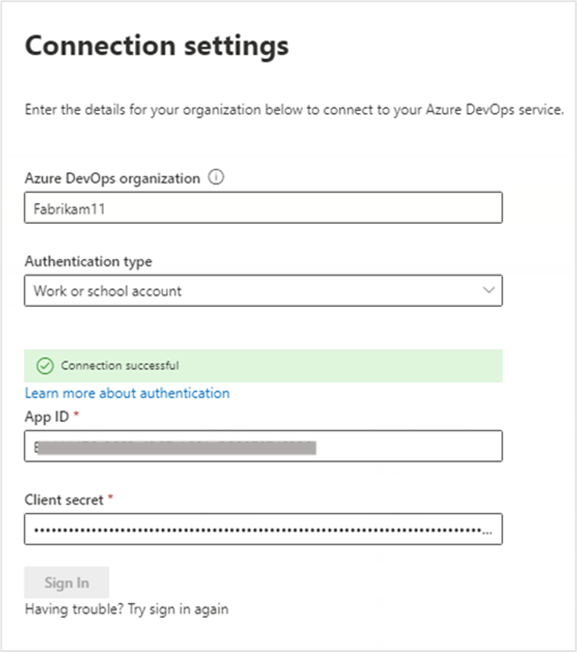
Настройка данных: выбор проектов и полей
Вы можете выбрать для подключения индексирование всей организации или конкретных проектов.
Если вы решили проиндексировать всю организацию, элементы во всех проектах в организации будут проиндексированы. Новые проекты и элементы индексируются во время следующего обхода после их создания.
При выборе отдельных проектов индексируются только рабочие элементы в выбранных проектах.
Примечание.
Обход проектов Azure DevOps можно выполнить после предоставления им разрешений Просмотр сведений на уровне проекта и Просмотр аналитики .

Затем выберите поля, которые нужно проиндексировать и просмотреть данные в этих полях, прежде чем продолжить.
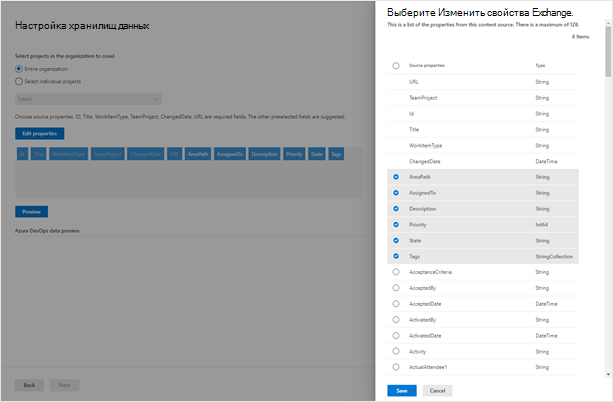
Шаг 4. Управление разрешениями поиска
Соединитель Microsoft Graph для рабочих элементов Azure DevOps поддерживает разрешения на поиск , видимые только пользователям с доступом к этому источнику данных или всем. Если выбрать только людей с доступом к этому источнику данных, индексированные данные будут отображаться в результатах поиска для пользователей, имеющих к ним доступ на основе разрешений для пользователей или групп на уровне пути организации, проекта или области в Azure DevOps. При выборе параметра Все индексированные данные отображаются в результатах поиска для всех пользователей.
Шаг 5. Назначение меток свойств
Следуйте общим инструкциям по настройке.
Шаг 6. Управление схемой
Следуйте общим инструкциям по настройке.
Шаг 7. Выбор параметров обновления
Соединитель Microsoft Graph для рабочих элементов Azure DevOps поддерживает расписания обновления для полного и добавочного обхода контента. Рекомендуемое расписание — один час для добавочного обхода контента и один день для полного обхода контента.
Шаг 8. Проверка подключения
Следуйте общим инструкциям по настройке.
Совет
Тип результата по умолчанию
- Соединитель Microsoft Graph для рабочих элементов Azure DevOps автоматически регистрирует тип результата после публикации соединителя. Тип результата использует динамически создаваемый макет результата на основе полей, выбранных на шаге 3.
- Вы можете управлять типом результата, перейдя к элементу Типы результатов в Центр администрирования Microsoft 365. Тип результата по умолчанию называется "
ConnectionIdDefault". Например, если идентификатор подключения —AzureDevOps, макет результата будет называться "AzureDevOpsDefault". - Кроме того, при необходимости можно создать собственный тип результата.
Устранение неполадок
После публикации подключения можно просмотреть состояние на вкладке Источники данных в Центре администрирования. Сведения об обновлении и удалении см. в статье Управление соединителем. Инструкции по устранению распространенных проблем можно найти здесь.
Если у вас возникли проблемы или вы хотите отправить отзыв, обратитесь в Microsoft Graph | Поддержка.